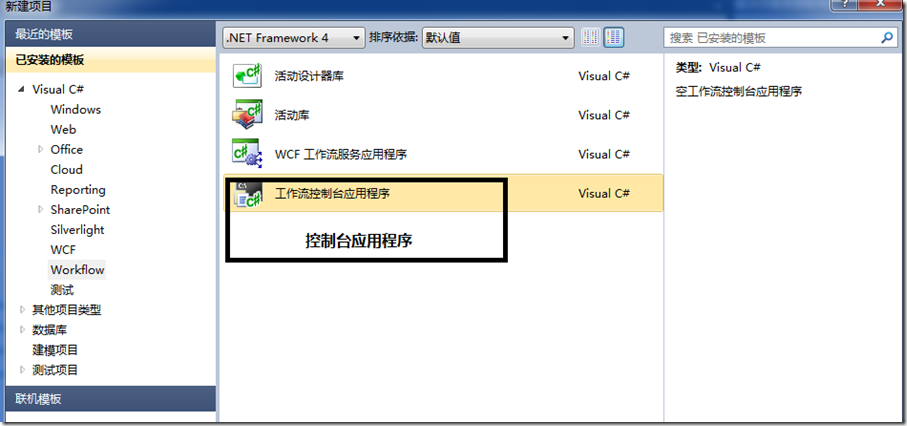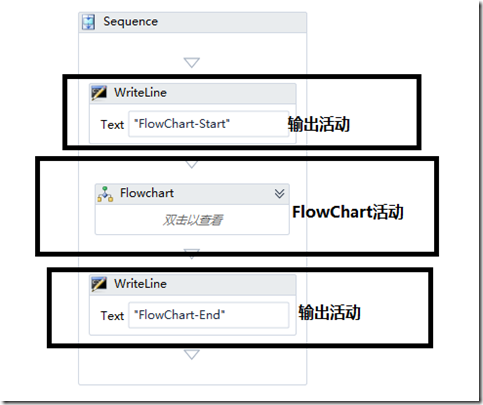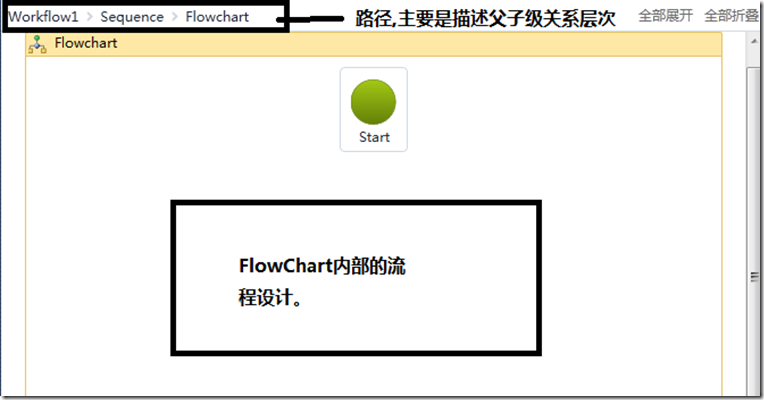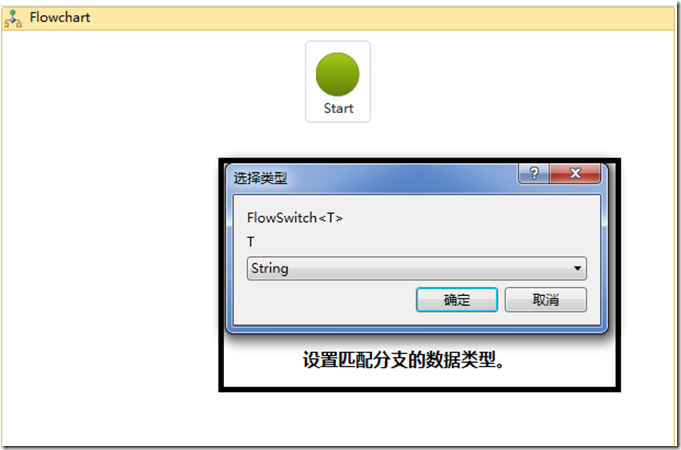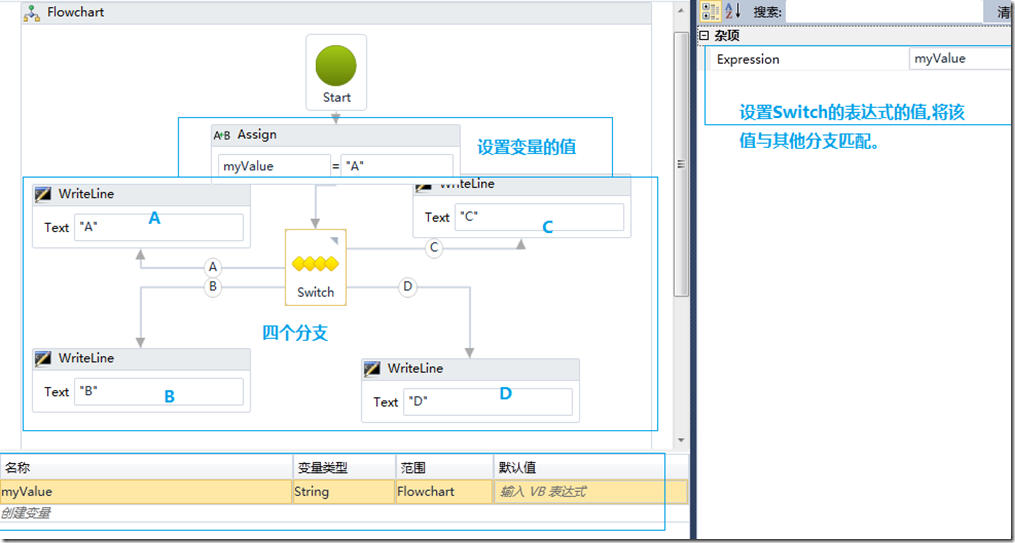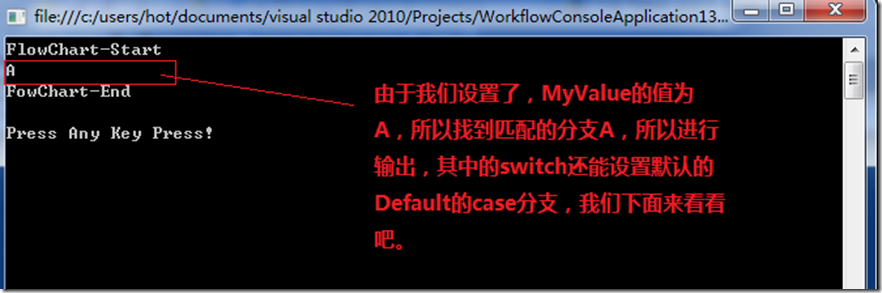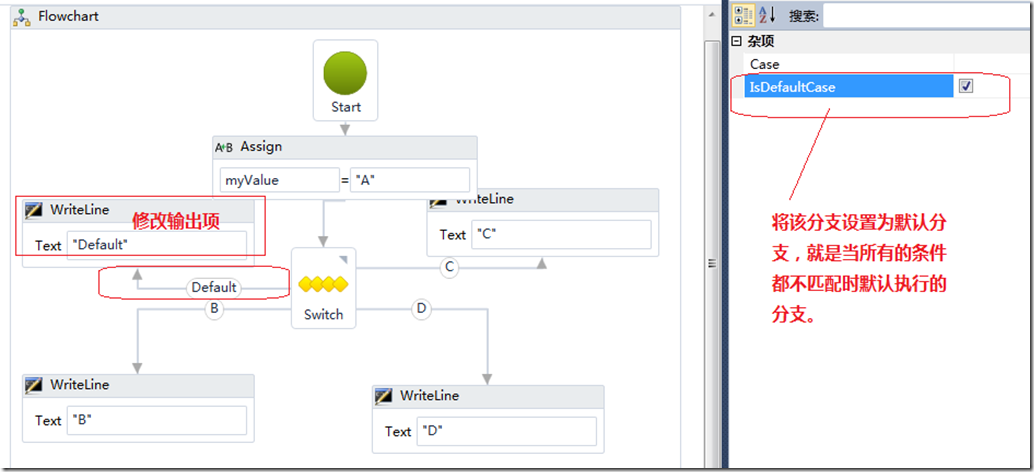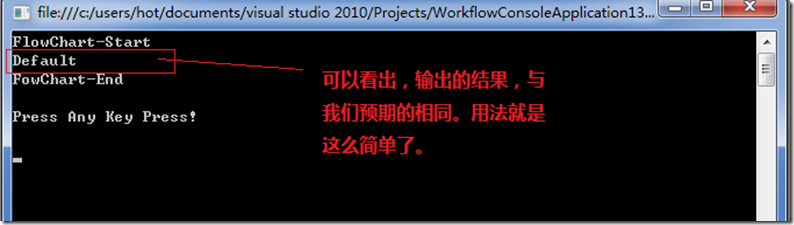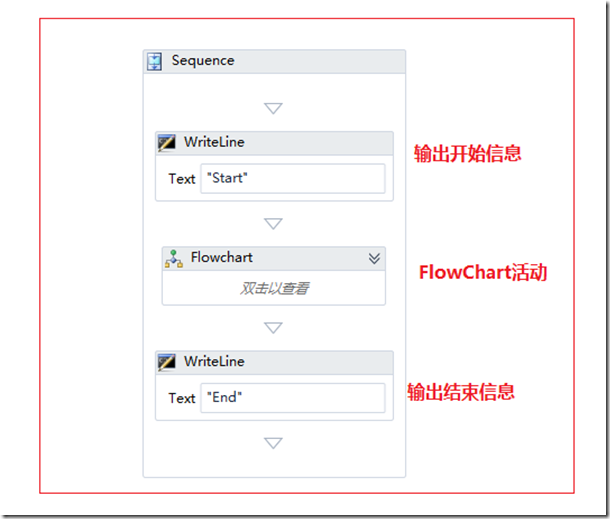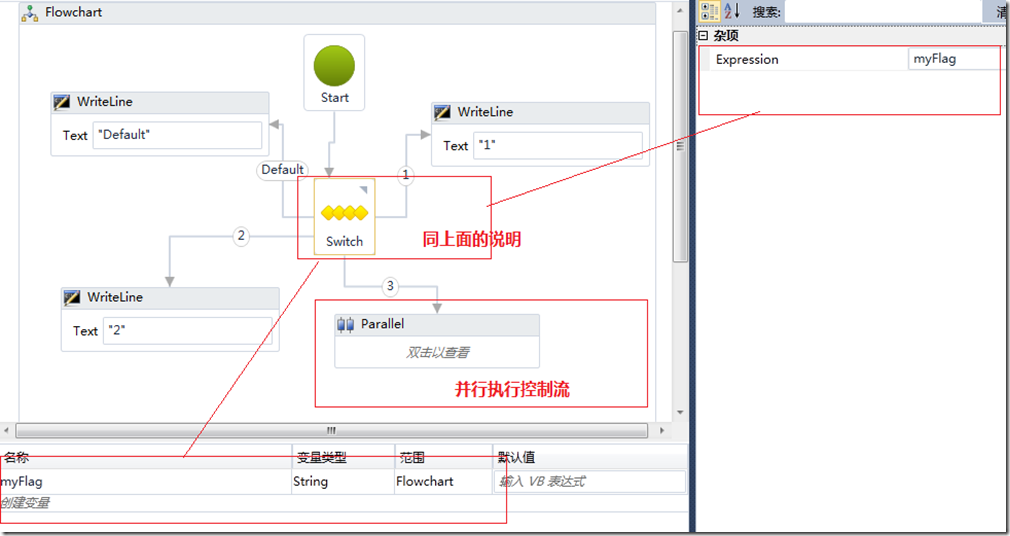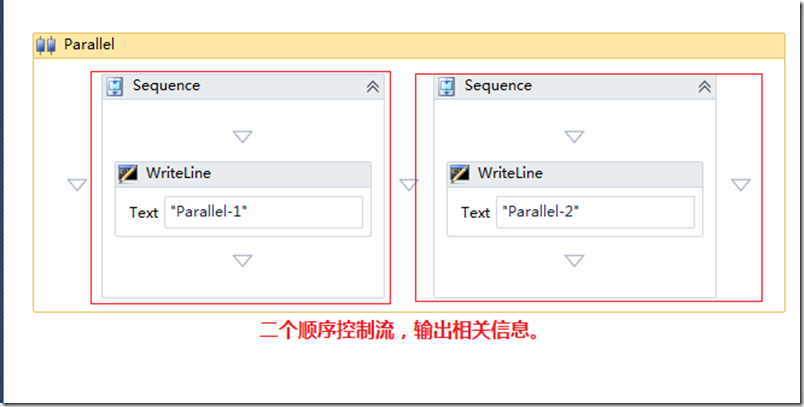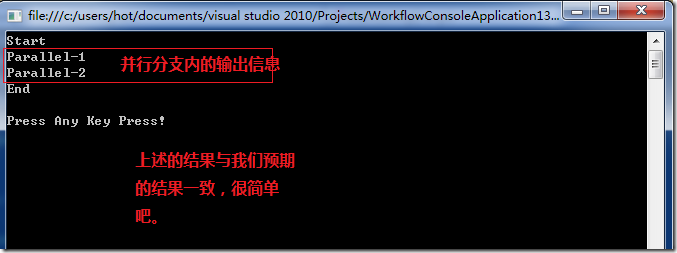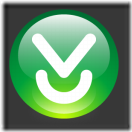开篇
上篇,我们讲述了,如果通过FlowChart来构建工作流流程《WorkFlow入门Step.7—Creating a FlowChart WorkFlow-For-WF4.0》,本篇我们就来说说,如何构建FlowCh
art工作流中使用Switch活动的用法。我们下面就来看看吧。
摘要
WorkFlow是最近比较流行的一门技术,其实WF起源于20世纪70年代中期的办公化自动领域,自1993年8月,WFMC(工作流管理联盟)成立,1994年制定了一
系列的关于工作流的标准。进入21世纪工作流被越来越多的学者关注,该项技术越发走向成熟。当然我也是必须跟上时代的步伐,所以也加入工作流的大军,希望能
够跟上前人的脚步。当然也希望感兴趣的朋友,加入工作流的讨论群中来。具体群号:120661978。
目前,我们已经在AgileEAS.平台中陆续集成了,界面设计器+工作流的内容,当然工作流目前还不算太成熟,还不方便放出来,本文只是抛砖引玉,还希望
大家多多重视工作流的内容。
大纲
一、开篇
二、摘要
三、WF4.0的Flow Switch用法
Flow Switch控制台程序
FlowChart 是非常重要的组件,以流程图的方式来构建业务流程 下面我们就来看看如何使用FlowChart来创建工作流流程,来达到我们的业务目标。上篇我们也讲述了FlowChart的用法,本篇来讲述其中的Switch的用法。
1、新建一个控制台工作流应用程序:
2、拖拽一个flowchart与一个sequence控制流到设计器中
3、我们双击"FlowChart活动",查看该活动具体的设计器界面如下:
4、我们拖拽一个FlowSwitch活动到FlowChart活动上:
5、设置完毕后,我们来添加switch的各个分支:
6、我们运行上述的程序,来看看结果吧:
上面我们的4个分支,都是独立的,下面我们来看看,如果我们来把A分支去掉,修改成默认分支的情况会有什么效果?
1、修改上述分支节点中的“A”,将A节点的相关修改为如下:
2、我们再次运行,查看结果是不是和我们的预期的结果相同:
所以通过上面我们能够看出,FlowSwitch的用法与我们平时的Switch…Case组合的结构是差不多,不过是,我们通过WF来实现的时候,是通过可视化的
编程来完成代码结构的。
FlowSwitch与其他活动的结合
之前大家还记得我们讲过并行活动控制流节点parallel的用法,下面我们就来结合FlowSwitch来看看如何使用吧。
1、新建一个活动,并添加如下活动信息:
2、双击FlowChart活动,并添加相应的FlowSwitch与Parallel活动:
3、查看parallel并行活动控制流内的活动设计如下:
4、我们将变量MyFlag的默认值设为“3”,让其执行parallel分支。
5、我们再次运行,查看运行的结果:
源码下载
更多交流
如果您在使用AgileEAS.NET开发平台中有什么问题,请使用如下几种联系方式或者沟通方式。
1、邮箱方式:
魏琼东: mail.james@qq.com 手机:18629261335 博客:http://eastjade.cnblogs.com/
殷长波:549558408@qq.com 博客: http://www.cnblogs.com/onmyway/
何戈洲:hegezhou_hot@163.com 博客:http://www.cnblogs.com/hegezhou_hot/
2、QQ交流群:
AgileEAS.NET平台交流群:120661978(超级群)[新建]
来源:oschina
链接:https://my.oschina.net/u/125879/blog/23936